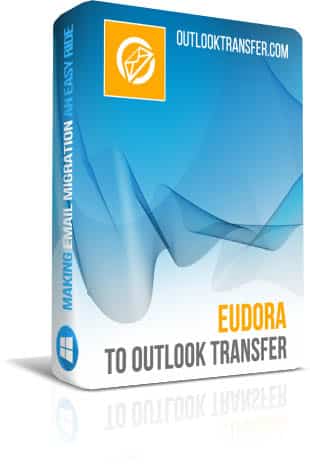Eudora to Outlook Transfer - Manual de usuario
Eudora to Outlook Transfer fue creado con un propósito específico de facilitar a granel conversión de correo electrónico de Eudora a Outlook y hacer esta tarea fácil de lograr incluso para usuarios con conocimientos informáticos básicos y ninguna experiencia en datos y conversión de correo electrónico. Por lo tanto, te esperamos a tener cero problemas con el programa, no importa sin experiencia cómo estás. Para comodidad de usted, Hemos simplificado la interfaz de Eudora to Outlook Transfer de la herramienta y que tiene sólo el mínimo necesario de elementos de control. Conversión de correo electrónico puede ser realizado con éxito con la configuración predeterminada, pero si usted sabe lo que está haciendo, usted es libre de ajustar para obtener resultados óptimos.
A continuación es una guía detallada para convertir Eudora correos electrónicos a una PST archivo en su disco duro o directamente al Microsoft Outlook. Por favor, asegúrese de que haya leído este manual antes ponerse en contacto con nuestro soporte técnico Departamento de.
La mbox formato de correo electrónico y peculiaridades de Mbox a Outlook conversión
Mailbox es un nombre común para toda una familia de formatos de almacenamiento de correo electrónico utilizado por un número de clientes de correo electrónico en plataformas PC y Mac. Este formato nunca hizo una industria estándar, y compatibilidad de las implementaciones específicas del programa son únicamente a la discreción de sus autores. Cada *.mbx archivo de buzón es esencialmente una carpeta de correo electrónico con mensajes y datos adjuntos que se almacenan dentro de. El éxito de cualquier operación de conversión depende de la herramienta utilizada y su capacidad para extraer con precisión datos de la fuente, convertir objetos y codificación, y guardarlas en el formato de destino.
Eudora to Outlook Transfer es un compacto, pero poderosa herramienta con una interfaz de usuario altamente intuitiva que resuelve este problema para Eudora los usuarios y les permite llevar el contenido de sus mbox archivos de correo electrónico sobre a Outlook – a un independiente PST archivo o un perfil existente. El software ofrece a los usuarios la oportunidad de ahorrar tiempo y dinero, permitiéndoles realizar las conversiones por su propia cuenta. Por aquí, ya no es necesitan pagar costosos servicios tercerizados o espere ocupado él departamentos para procesar sus solicitudes de.
Todo lo posible para hacer la interfaz de usuario de hicimos Eudora to Outlook transfer software fácil y explica por sí mismo que ahora puede ser utilizado por cualquier persona: desde completos principiantes a profesionales con sólida experiencia en conversión de datos. Como el resultado, conversión de un típico Eudora archivo de correo electrónico tarda minutos y requiere que el usuario hacer unos pocos clics de ratón.
Preparándose para la conversión de correo electrónico
Antes de empezar a convertir sus archivos de correo electrónico, necesita copiar a una carpeta de la fuente. En caso de que se está migrando de un Mac versión de Eudora, ubicar los archivos en su Mac y copiar a la PC con Eudora to Outlook Transfer herramienta instalada utilizando cualquier medio apropiado: una unidad USB, un disco duro externo o incluso una carpeta de la nube de Dropbox o Google Drive.
Si está migrando desde una versión de PC de Eudora, acaba de encontrar los archivos *.mbx en la carpeta de instalación del programa y o memorizar la ruta a esta carpeta o copiar los archivos a una carpeta nueva que será más fácil navegar a.
Ahora que tienes los archivos listos para MBOX a PST conversión, es el momento de utilizar nuestra herramienta.
A continuación es una guía paso a paso para convertir archivos MBOX de Eudora Microsoft Outlook:
- Inicie el programa haciendo clic en un acceso directo del escritorio o seleccione una carpeta correspondiente en el menú Inicio.
- En la ventana principal del programa, Haga clic en el botón con tres puntos (...) para abrir el cuadro de diálogo de selección de carpeta de Windows estándar. Busque la carpeta con los archivos MBOX y confirmar su selección. La ruta de la carpeta aparecerá en el campo de carpeta de la fuente al lado del botón.
- Haga clic en el "Scan FolderBotón ". El programa escaneará la carpeta de origen y mostrar los nombres de los archivos de buzones en el "Email Containers"área debajo.
- Ahora estás listo para iniciar la conversión de correo electrónico con la configuración predeterminada. Antes de continuar, sin embargo, Usted puede cambiar una de las opciones siguientes en el "Options"menú:
- Compruebe que cliente de correo electrónico está funcionando – si está activada la opción, el programa comprobará si Outlook se ejecuta en el inicio de la conversión de correo electrónico. Si se trata de, le pedirá que cierre para evitar posibles conflictos de acceso a datos.
- Recuerda para desactivar el antivirus, si la opción está activada, la Eudora to Outlook Transfer herramienta le notificará que todas las herramientas antivirus deben estar cerradas o desactivadas durante la conversión de datos. Si no son, pueden causar conflictos de acceso a datos o confundir la labor de nuestra herramienta de conversión de datos con las actividades relacionadas con el malware.
- Uso interno formato procesador – cambia entre el defecto y el modo de procesamiento de datos alternativos. Elija esta opción si la conversión en el modo estándar se completó con problemas o la calidad de algunos resultados no 100% satisfactoria.
- Pronto seleccionar el perfil de Outlook, esta opción sólo está disponible en el "Import to Outlook«modo y permite seleccionar el destino Outlook Perfil de correos se puede convertir.
- Blanco Outlook carpeta [Símbolo del sistema para seleccionar la carpeta de Outlook; Bandeja de entrada] – establece la carpeta predeterminada para convertir Eudora mensajes de correo electrónico. Puede ser manualmente para cada conversión o"Inbox"como la opción predeterminada para todas las futuras conversiones.
El "Mode"menú desplegable de Eudora to Outlook Transfer utilidad le permite elegir el modo de conversión: Outlook Perfil o PST expediente. Dependiendo de su elección, sus datos se guardarán en un Outlook profile o una PST expediente. Tenga en cuenta que Eudora to Outlook Transfer herramienta guarda mensajes de correo electrónico se puede convertir en un archivo de PST independiente por defecto (Save to PST mode). Esto se hace para evitar un número de problemas potenciales.
Por ejemplo, Si su Outlook está configurado para trabajar con Exchange Server o un servidor de correo sobre el IMAP Protocolo, podrás ver los mensajes importados desaparecen uno por uno, inmediatamente después de empezar a Outlook para el primero después de la conversión de correo electrónico. Esto será causado por Outlook intenta sincronizar el contenido de los buzones de correo locales y remotas. Por lo tanto, le recomendamos elegir el "Import to Outlook"modo sólo si sabes lo que haces. En los demás casos, Utilice el valor predeterminado"Import to PST mode".
5. Ahora puede proceder a la conversión del archivo. Haga clic en el "Save PST"botón para comenzar. Si ha activado la "Remind to disable antivirusOpción ", Eudora to Outlook Transfer software le pedirá que deshabilitar temporalmente cualquier dichas herramientas para evitar potenciales problemas antes de pasar con la conversión de datos. Haga clic en OK a aceptarlo, Desactive los programas antivirus ejecutándose en el equipo y continuar. En este punto, también se puede ver un MS Office ventana de selección de configuración – sólo dejar todo "tal cual" y haga clic en OK.
Ahora verá un diálogo especial para seleccionar un destino para mensajes de correo electrónico se puede convertir. Seleccionar una carpeta existente en su disco duro o crear uno nuevo, Haga clic en OK para iniciar el proceso de conversión de correo electrónico. Si opta por guardar los datos a un Outlook perfil, el proceso será idéntico, ahorrar para la etapa de selección de carpeta de destino – en su lugar, usted tendrá que especificar una carpeta en Outlook.
Este es el final de la Eudora to Outlook Transfer manual de usuario. Si tienes algún problema con el programa incluso después de leer este manual, no dude en póngase en contacto con nuestro equipo de soporte – Estaremos encantados de responder todas sus preguntas.